В данном разделе приведено описание следующих приёмов работы с реестром:
•Открытие реестра отчетов Росстата;
•Общее описание реестра отчетов Росстата;
«Реестр отчетов Росстат» содержит все отчеты, подготовленные к отправке или отправленные в ТОГС, подтверждения даты отправки, а так же документы, например, ответы ТОГС на представленные отчеты. В «Реестре отчетов Росстат» реализованы функции просмотра каждого документа, его печати и выгрузки в файл (как с ЭП, так и без неё).
Открытие реестра отчетов Росстат
Открытие «Реестра отчетов Росстат» выполняется одним из описанных ниже способов:
•Выбрать меню главного окна программы «Росстат» - «Отчеты» – «Реестр отчетов в Росстат».

Главное окно программы. Реестр отчетов в Росстат
•Нажать кнопку «Реестры документов» и в меню выбрать пункт «Росстат» - «Отчеты».
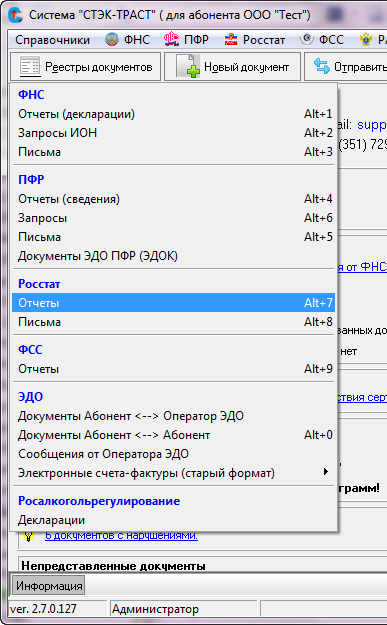
Реестр отчетов в Росстат
После выполнения одной из вышеперечисленных операций откроется окно «Укажите параметры», в котором можно указать ограничивающие параметры открытия «Реестра отчетов в Росстат»:
•«Статус» - статус состояния отправленного документа (подписан, отправлен, принят и т.д.).
•«Респондент». Наименование организации.
•«Отправитель» - наименование уполномоченного представителя, если отчетность респондента предоставляется уполномоченным представителем.
•«Дата с» - дата, с которой была представлена отчетность (дата представления отчетности определяется по дате подтверждения отправки документа от Оператора ЭДО). Например, все отчеты, отправленные с 21 февраля 2020 года.
•«Дата по» - дата, по которую была представлена отчетность (дата представления отчетности определяется по дате подтверждения отправки документа от Оператора ЭДО). Например, все отчеты, отправленные до 31 июля 2020 года.
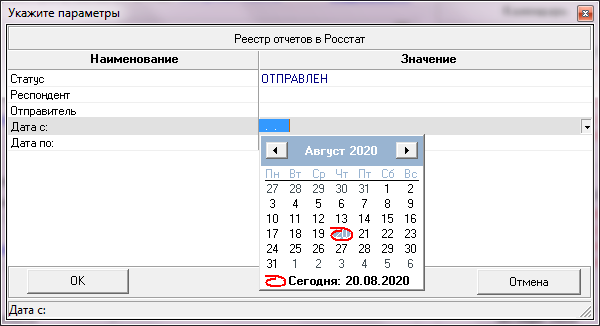
Окно «Укажите параметры» для реестра отчетов Росстата
Значения в полях параметров выбираются из выпадающего списка по кнопке ![]() .
.
Если в параметрах не указать никаких значений, «Реестр отчетов Росстат» откроется со всеми отчетами, которые были отправлены с момента начала работы в программе «СТЭК - ТРАСТ».
Отчеты, подготовленные к отправке в ТОГС, со статусом «НОВЫЙ, доступны для работы в «Реестре отчетов Росстат» вне зависимости от указанных в параметрах загрузки реестра дат.
По кнопке «ОК» в окне «Укажите параметры» открывается «Реестр отчетов Росстат», содержащий отчеты, соответствующие указанным параметрам.
Общее описание реестра отчетов Росстат
«Реестр отчетов Росстат» содержит информацию об отчетности, подготовленной или отправленной в ТОГС и несколько дополнительных кнопок.
Если при открытии «Реестра отчетов Росстат» пользователем были заданы параметры, то в верхней части реестра после названия реестра указываются параметры, с которыми реестр был открыт. Выход из реестра выполняется по кнопке «Закрыть» в верхней правой части окна реестра.
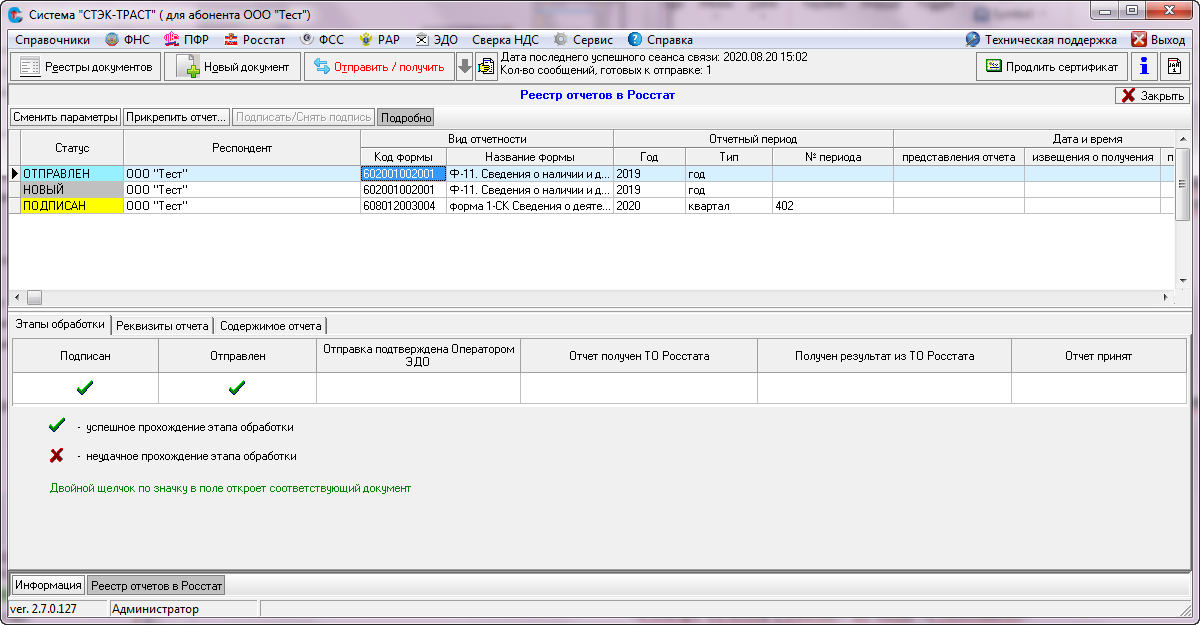
Реестр отчетов Росстат
Далее приведено описание полей «Реестра отчетов Росстат»:
•«Статус». Поле отображает состояние обработки документа. Цвет для данного поля определяется его значением.
•«Респондент». Наименование организации респондента, указанное в отчете
| Из поля «Респондент» по кнопке |
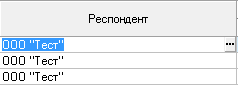
Открытие справочника «Абоненты Системы» в
«Реестре отчетов Росстат» из поля «Респондент»
•Группа «Вид отчетности». Состоит из полей «Код», «Название формы». В данной группе полей отображаются реквизиты отправленной (подготовленной) отчтености.
•Группа «Отчетный период». Состоит из полей «Год», «Тип» и «№ периода» Отображается отчетный период, за который подготовлен отчет.
•«Имя файла». Отображается имя файла с отравленным (подготовленным) отчетом.
•Группа «Даты» (данные поля заполняются автоматически по факту получения в базу данных программы «СТЭК - ТРАСТ» соответствующих документов):
oпредставления отчета – если в этом поле отображается дата, то это означает, что отчетность доставлена на сервер Оператора ЭДО и респондент получил документ «Подтверждение даты отправки» (статус документа «ЗАРЕГИСТРИРОВАН СОС»). Ознакомиться с документом можно на закладке «Подтверждение даты отправки» в разделе «Подробно»;
oизвещения о получении – если в этом поле отображается дата, то это означает, что отчетность доставлена в ТОГС и респондент получил документ «Квитанцию о получении» (статус документа «ДОСТАВЛЕН»). Ознакомиться с документом можно на закладке «Квитанция о получении» в разделе «Подробно»;
oполучения протокола - если в этом поле отображается дата, то это означает, что отчетность прошла все проверки, и респондент получил от ТОГС либо положительный протокол приема (статус документа ПРИНЯТ УСПЕШНО), либо отрицательный протокол (статус документа «НЕ ПРИНЯТ»). Ознакомиться с документом можно на закладке «Протокол» в разделе «Подробно».
•«Примечание». В данное поле пользователь может внести любую информацию для удобства работы с отчетами в «Реестре отчетов Росстат». Информация вносится в разделе «Подробно» на закладке «Подробно».
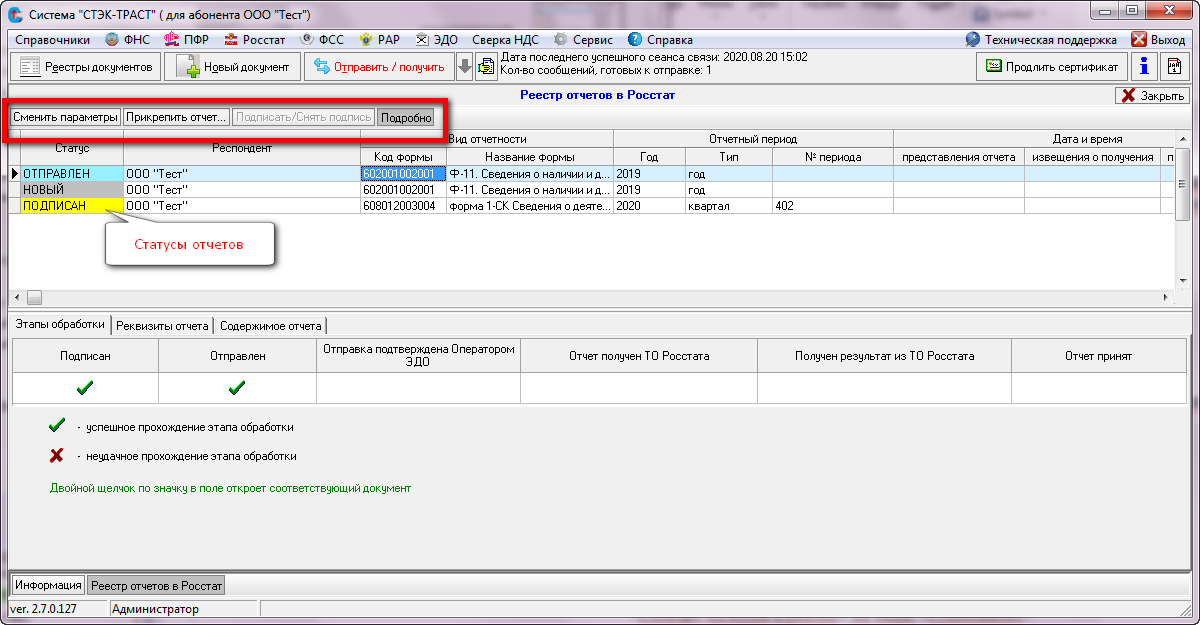
Реестр отчетов Росстат. Поля реестра и кнопки
Информация в «Реестре отчетов Росстат» представлена построчно по каждому отчету и отражает состояние отчета на момент просмотра реестра.
Далее приведено описание кнопок «Реестра отчетов Росстат»:
•Сменить параметры. С помощью данной кнопки открывается окно «Укажите параметры», в котором можно указать новые ограничивающие параметры для открытия реестра отчетов Росстат.
•Новый отчет. С помощью данной кнопки открывается окно «Укажите файл(ы) с отчетом» для подготовки нового отчета к отправке.
•Подписать / Снять подпись. Данная кнопка активна в том случае, если курсор мыши установлен на отчете со статусом «НОВЫЙ» или «ПОДПИСАН». С помощью данной кнопки на отчет со статусом «НОВЫЙ» устанавливается ЭП респондента (уполномоченного представителя). Если отчет имеет статус «ПОДПИСАН», то с помощью кнопки «Снять одписать» ЭП с отчета снимается и статус принимает значение «НОВЫЙ».
•Подробно. С помощью данной кнопки открывается раздел с закладками, содержащими все документы, которые получены в рамках электронного документооборота ТОГС на отправленную отчетность. Каждый документ можно просмотреть, распечатать, выгрузить в файл и проверить корректность ЭП в документе.
В «Реестре отчетов Росстат» каждый отчет помечается одним из предусмотренных программой «СТЭК - ТРАСТ» статусов. Каждому статусу соответствует свой цвет (для более простого визуального контроля). Статус отображается в поле «Статус отчета» в «Реестре отчетов Росстат» и меняется в зависимости от того, на каком этапе обработки (прохождения документа) находится отчет.
Статусы отчетов:
•НОВЫЙ (серый цвет) – отчет подготовлен к отправке, но не подписан ЭП. При выходе на связь такой документ не будет отправлен в ТОГС.
•ПОДПИСАН (желтый цвет) – отчет подготовлен к отправке и подписан ЭП респондента (уполномоченного представителя). При выходе на связь он будет отправлен в ТОГС.
•ОТПРАВЛЕН (голубой цвет) – отчет отправлен, но не доставлен до сервера Оператора ЭДО. Возможно, пользователем еще не получено подтверждение даты отправки (чтобы убедиться в этом, необходимо выполнить несколько сеансов связи с сервером Оператора ЭДО). Если статус документа в течение 2-х часов не поменяется, необходимо в срочном порядке обратиться в службу технической поддержки Оператора ЭДО, возможно, отчетность не поступает на сервер Оператора ЭДО по каким-то техническим причинам.
•ЗАРЕГИСТРИРОВАН СОС (сиреневый цвет) – отчет поступил на сервер Оператора ЭДО и на него сформировано «Подтверждение даты отправки», в котором зафиксирована дата отправки отчета.
•ДОСТАВЛЕН (зеленый цвет) – отчет поступил в ТОГС и передан в обработку. Респондент получает «Квитанцию о получении» от ТОГС. Если отчет не прошел первичный форматно-логический контроль в налоговом органе или имеются какие-то другие ошибки, не связанные с содержанием отчета, в адрес респондента направляется документ «Сообщение об ошибке» (закладка «Ошибка» в разделе «Подробно»), статус документа становится «ОШИБКА».
•НЕ ПРИНЯТ (красный цвет) – отчет поступил в ТОГС, но в нем содержатся ошибки. Респонденту направляется документ «Протокол», в котором содержится перечень ошибок. В данном случае отчет считается НЕ ПРЕДСТАВЛЕННЫМ. При получении отрицательного протокола респондент обязан исправить указанные ошибки и повторно отправить отчет в срок, установленный законодательством.
•ПРИНЯТ (белый цвет) – ТОГС закончил проверку отчета, при обработке не было выявлено ошибок и несоответствий. В адрес респондента поступает документ «Протокол», что означает, что отчет ПРИНЯТ Территориальным органом Государственной Статистики.
•ОШИБКА (красный цвет) – при обработке отчета были выявлены ошибки. Перечень ошибок указан в закладке «Ошибки» в разделе «Подробно».
ВАЖНО!
Респондент обязан в кратчайшие сроки устранить указанные ошибки и предоставить отчет заново – в сроки, установленные законодательством.
В «Реестре отчетов Росстат» по кнопке «Подробно» открывается раздел, содержащий документы, которые респондент отправляет в ТОГС и получает из ТОГС, а так же подтверждения от Оператора ЭДО и информацию об ошибках.
При повторном нажатии кнопки «Подробно» раздел закрывается.
Документы в разделе «Подробно» располагаются по закладкам. Наименование закладки соответствует содержащемуся в ней типу документа. Перемещение по закладкам выполняется курсором мыши (кликом курсором мыши на названии закладок).
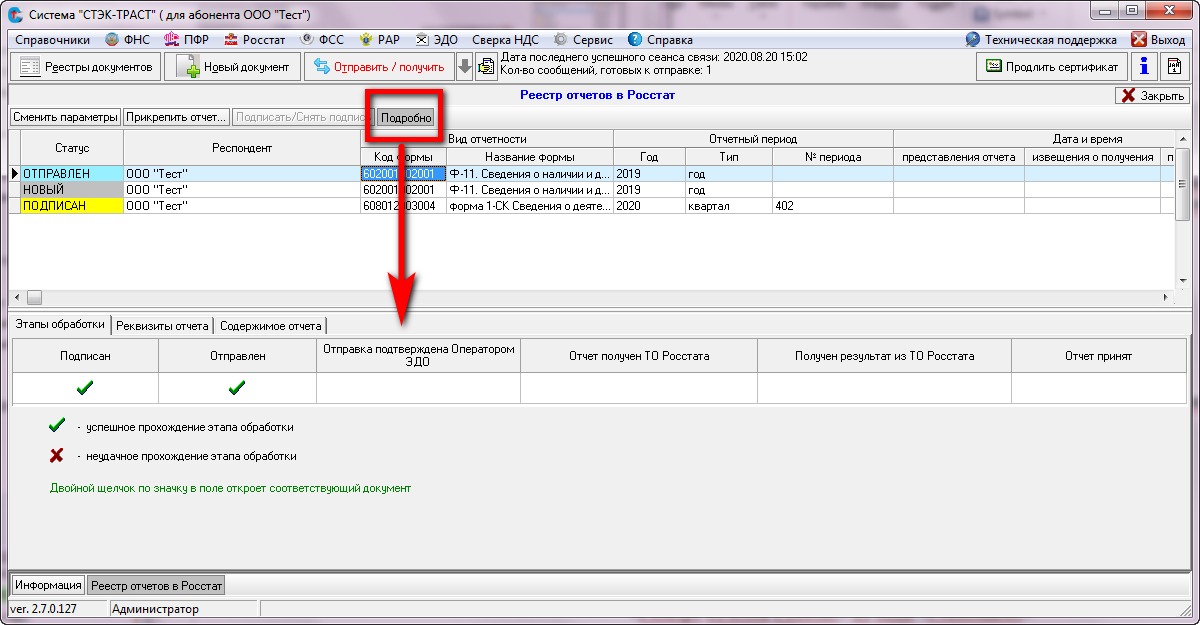
Раздел «Подробно»